Jak vymazat mezipaměť Discord na PC a mobilu
Ipad Windows Iphone Hrdina Robot Svár / / October 11, 2023

Publikováno
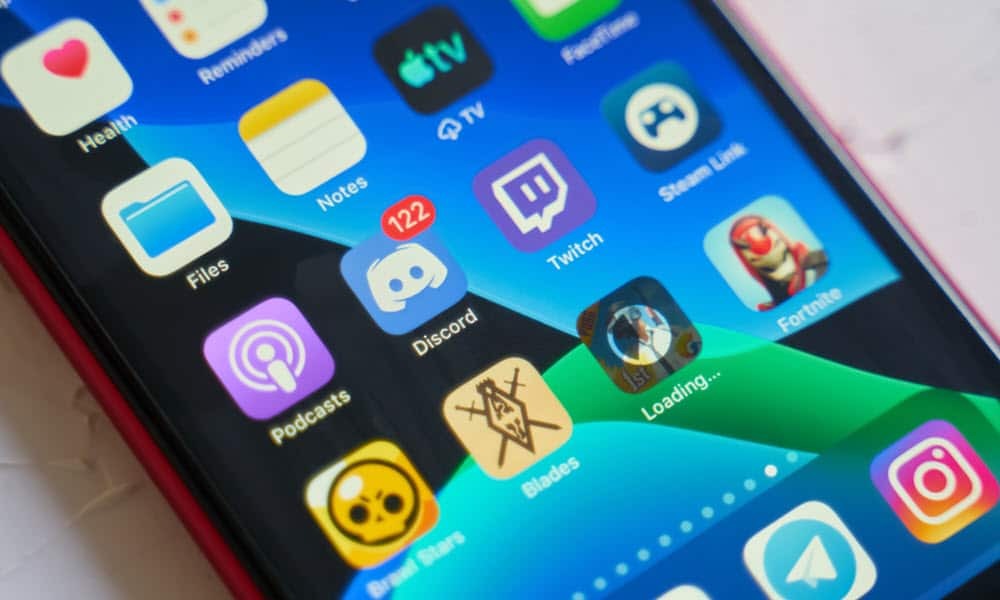
Pokud se Discord na vašem zařízení chová pomalu nebo zamrzá, můžete vymazat soubory mezipaměti Discord a problém vyřešit pomocí těchto kroků.
Když používáte Discord, obrázky, videa a GIFy odesíláte a přijímáte výplň jako dočasné soubory na vašem zařízení. Tyto soubory se hromadí na disku vašeho zařízení a mohou se poškodit a ovlivnit výkon Discordu.
Může to například způsobit problémy s překryvnou vrstvou Discord a zamrzání aplikací. Pokud Discord nějakou dobu používáte, může se vám zdát, že se vám bude zdát pomalé nebo aplikace nemusí fungovat správně.
Naštěstí můžete tyto soubory mezipaměti Discord vymazat na PC a mobilních zařízeních a opravit je pomocí níže uvedených kroků.
Jak vymazat mezipaměť aplikace Discord v systému Android
Pokud vám aplikace Discord dělá potíže nebo nereaguje na Androidu, a vy jste aktualizoval aplikaci, vymazání mezipaměti může pomoci vyřešit problémy. Android umožňuje vymazat mezipaměť pro jednotlivé aplikace prostřednictvím nastavení systému. Například proces je podobný
Poznámka: V tomto příkladu používáme a Samsung Galaxya kroky se budou mírně lišit v závislosti na vašem zařízení Android a verzi. Tyto pokyny vám však poskytnou přesnou představu o tom, jak to udělat.
Vymazání mezipaměti aplikace Discord v systému Android:
- Přejeďte z horní části obrazovky dolů a klepněte na Nastavení (ikona ozubeného kola) v pravém horním rohu.
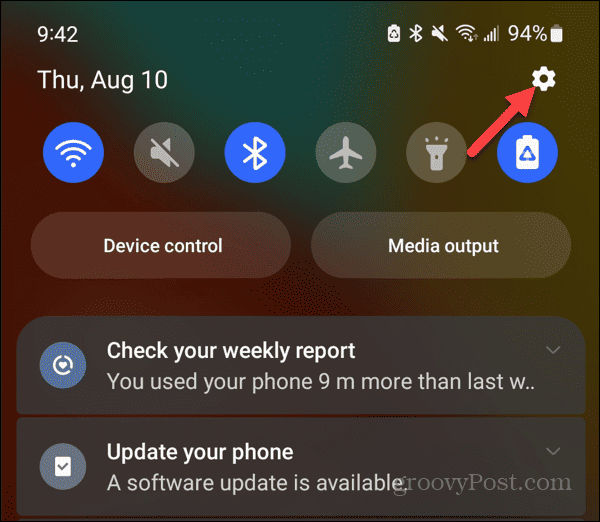
- Procházejte možnostmi a vyberte Aplikace.
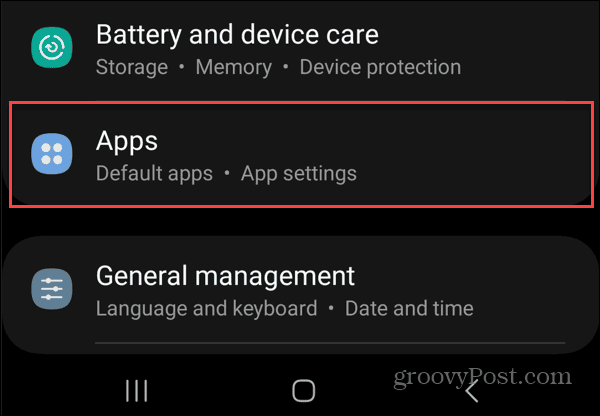
- Klepněte Svár ze seznamu nainstalovaných aplikací.
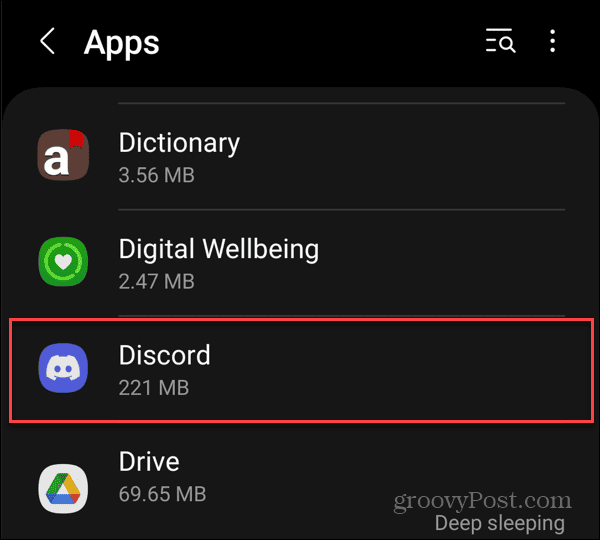
- Přejeďte po obrazovce dolů a vyberte Úložný prostor z nabídky.
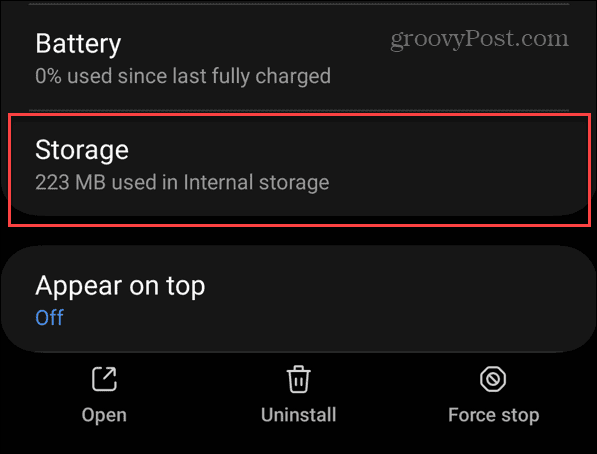
- Na obrazovce úložiště aplikace klepněte na Vyčistit mezipaměť knoflík.
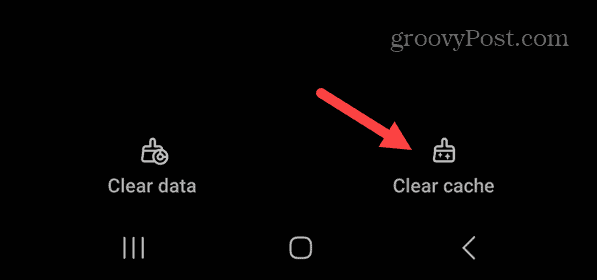
- Po provedení kroků, Vyčistit mezipaměť tlačítko bude zašedlé a tlačítko Celková mezipaměť pod Využitý prostor sekce bude mít hodnotu 0.
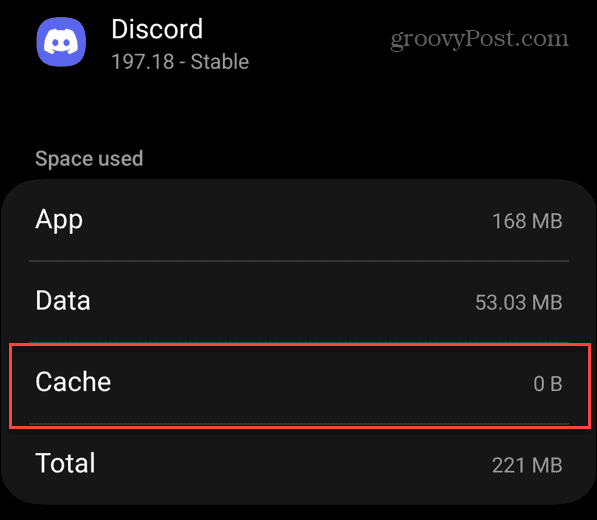
Jak vymazat mezipaměť Discord na iPhonu nebo iPadu
Apple neposkytuje způsob, jak vymazat mezipaměť u většiny aplikací, jako můžete na Androidu. Místo toho musíte odinstalovat a znovu nainstalovat aplikaci Discord na vašem iPhone nebo iPad vymazat všechny soubory mezipaměti.
Chcete-li odinstalovat Discord na vašem iPhone, dlouze stiskněte Ikona aplikace Discord, vyberte Odebrat aplikaci v zobrazené nabídce a podle pokynů na obrazovce dokončete proces odstranění.
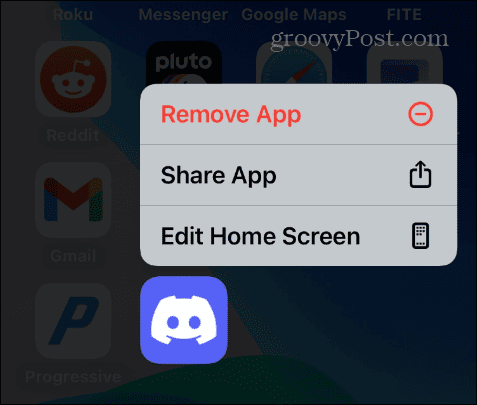
Jakmile je aplikace odebrána, otevřete App Store a nainstalujte nejnovější verzi Svár k dokončení procesu.
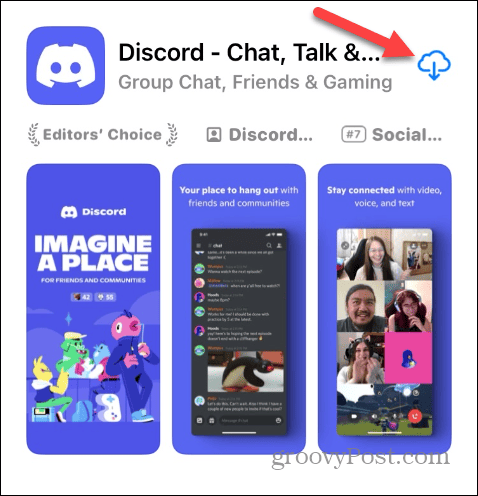
Jak vymazat mezipaměť aplikace Discord v systému Windows
Kroky pro vymazání souborů mezipaměti Discord na vašem PC jsou podobné vymazání mezipaměti Teams ve Windows 11. Mezipaměť souborů najdete v Složka AppData na Windows 10 a 11.
Je důležité si uvědomit, že to bude fungovat pouze tehdy, pokud použijete Desktopová aplikace Discord. Pokud používáte webového klienta Discord, musíte vymazat mezipaměť prohlížeče místo toho zlepšit jeho výkon.
Vymazání mezipaměti aplikace Discord v systému Windows:
- zmáčkni Klávesa Windows + R spustit Dialogové okno Spustit.
- Zadejte následující cestu a klikněte OK nebo stiskněte Vstupte:
%appdata%\discord
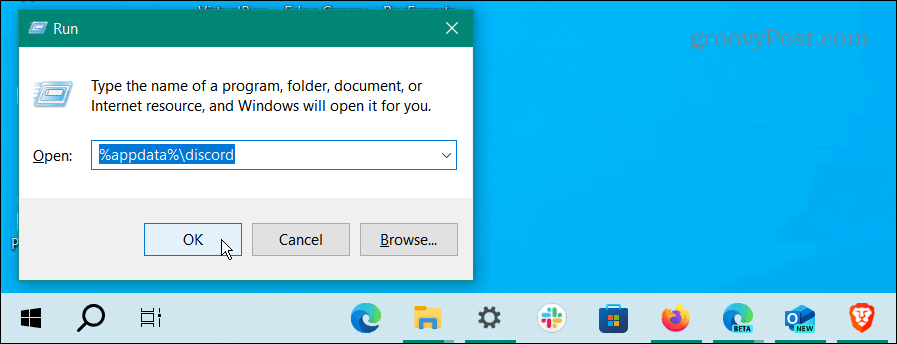
- Když Data aplikací adresář se otevře Průzkumník souborů, podrž Ctrl a vyberte pouze Mezipaměti, Mezipaměť kódu, a GPUCache složky.
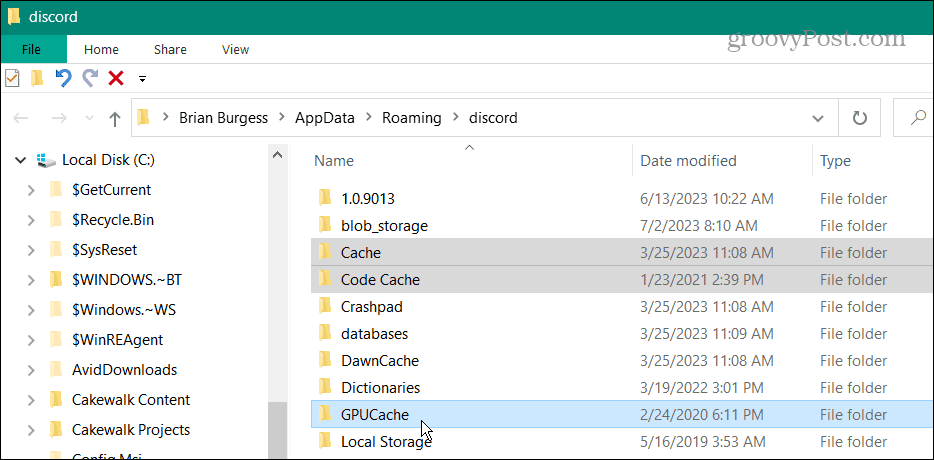
- Po zvýraznění všech tří složek klikněte pravým tlačítkem na zvýrazněnou složku a vyberte Vymazat z kontextové nabídky, která se zobrazí.
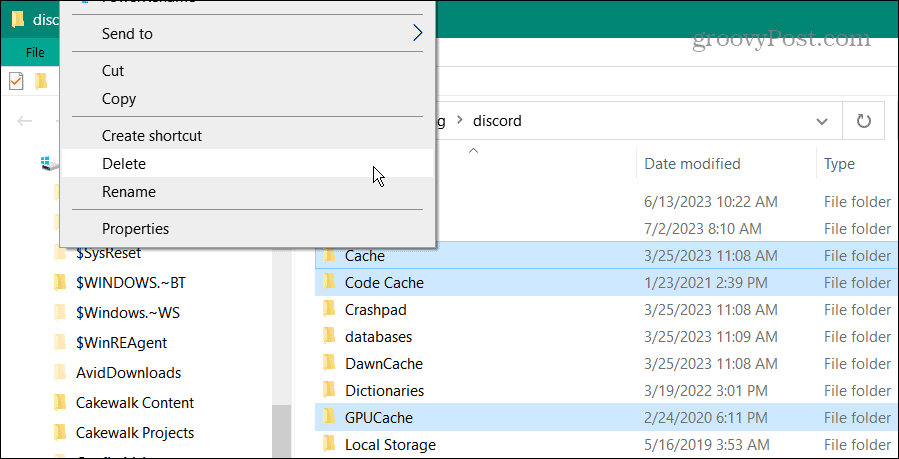
- Klikněte na Ano tlačítko, když Smazat více položek zobrazí se ověřovací zpráva.
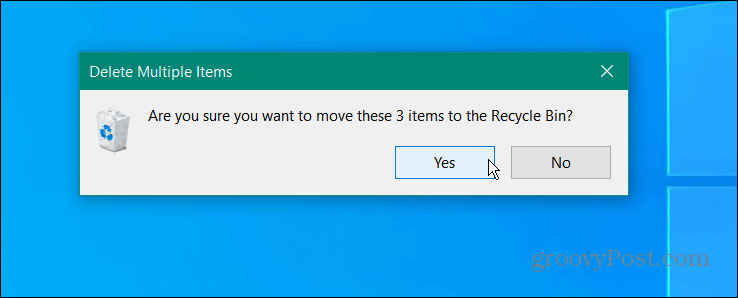
- Chcete-li zajistit úplné odstranění souborů z vašeho systému, můžete vyprázdněte koš abyste zajistili trvalé odstranění souborů.
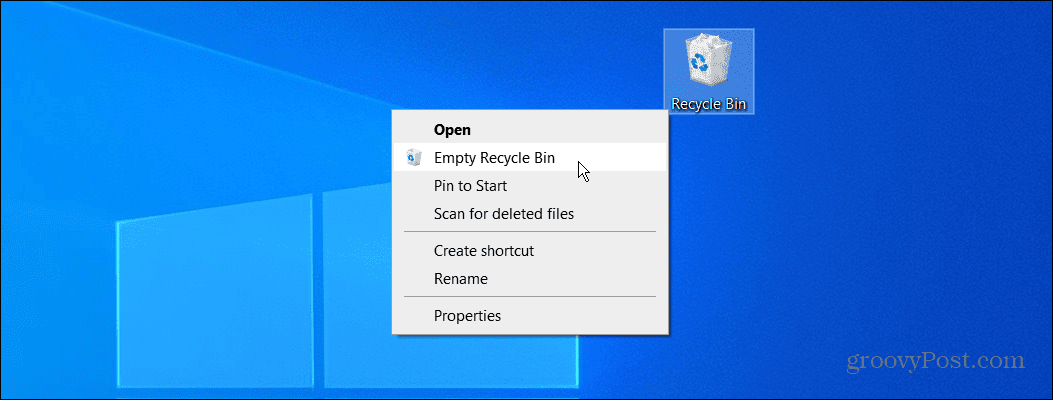
Jakmile provedete kroky k vymazání souborů mezipaměti, spusťte znovu Discord na ploše a měl by mít lepší výkon.
Řešení problémů s aplikací Discord
Pokud Discord nefunguje správně nebo se chová pomalu, můžete vymazat soubory mezipaměti Discord v telefonu, tabletu nebo PC pomocí výše uvedených kroků. Díky tomu by Discord měl lépe reagovat, abyste mohli znovu začít komunikovat se svými skupinami na platformě.
S platformou mohou samozřejmě nastat další problémy, jako je záludný problém s opravou Upozornění na omezenou sazbu Discordu. Bez ohledu na problém s Discordem je však vymazání mezipaměti skvělým místem pro zahájení odstraňování problémů.
